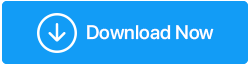如何执行无忧的 Windows 维护和清理 - 高级 PC 清理
已发表: 2020-07-21如果有人告诉您他/她的 PC 运行缓慢或让您难以在不同的应用程序之间切换,请不要感到震惊。 几乎我们每个人都面临过这个问题,最终破坏了使用 PC 的整个体验。 从创建文档到准备演示文稿和玩侠盗猎车手,一切都开始出现故障或运行缓慢。

这是您需要深入了解并找出问题所在的线索。 因为最终整个事情变得灾难性并且你的电脑开始像慢动作一样工作。 话虽如此,几乎每次 PC 问题或问题都围绕防病毒功能、恶意软件攻击、突然关机或更新不完整。 所以,既然问题已经缩小,让我们看看我们可以期待的最佳解决方案。
高级 PC 清理工具评论
据我说,我们在使用设备时面临的最重要的问题之一可能是,没有以最佳方式使用设备。 不这样做可能会给您的设备带来问题,这就是工具提供系统优化器功能的原因。 同样,同样的概念加上一些非凡的功能,我们为您带来了Advanced PC Cleanup 。
Advanced PC Cleanup 与Windows 10/8.1/8/7 (32 位和 64 位)兼容,是从 PC 中清除不需要的内容的一站式解决方案。 从禁用启动项到删除行为不良的文件,您可以使用PC Cleanup做任何事情。
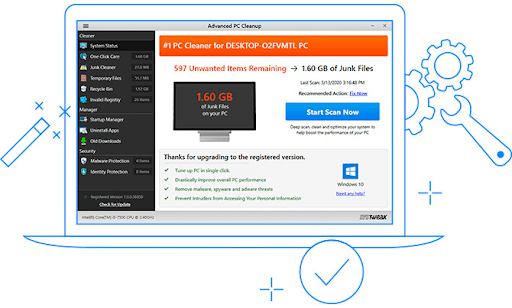
当您在系统上下载并安装 Advanced PC Cleanup时,它将开始自动扫描并显示您的 PC 的当前状态。 这个Systweak 产品可以做所有的事情,从清洁到优化您的系统,您不需要做任何事情。 该工具为您提供了许多功能,这些功能最终将优化您的整个 PC并使其比以往任何时候都更加安全。
下载高级 PC 清理
高级 PC 清理提供的功能
Advanced PC Desktop专门用于 Windows 操作系统,已分为三个不同的类别,包括Cleaner、Manager 和 Security 。 所有这些类别可确保您的系统已正确清洁、优化并拥有一流的安全墙。 我们将在这里讨论的第一个功能是Cleaner ,它有许多功能可以清理您的 PC。
1. 高级 PC 清理功能 – Cleaner
这款 Systweak 产品被认为是最好的 PC 清理工具之一,是送给所有 PC 用户的礼物。 & 排列它为我们提供的最佳功能,从系统状态(清洁器)开始,这很容易理解。 在第一次扫描(自动)之后,该工具会为您提供从垃圾文件到无效注册表的详细信息分析。
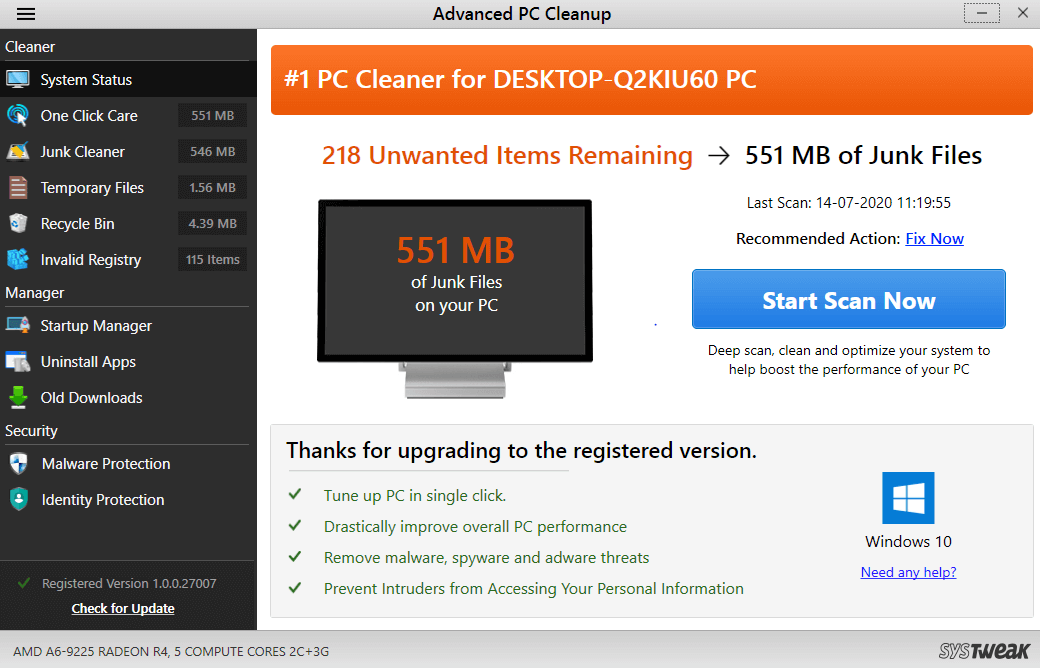
如果你只看上面的截图(左上角) ,你会看到一个术语System Status 。 以上分析是我电脑的当前状态,包括从回收站数据到我电脑上的临时文件的所有内容。
为了获得这些子术语的作用的单一描述,只需单击正好在系统状态下方的“一键维护” 。
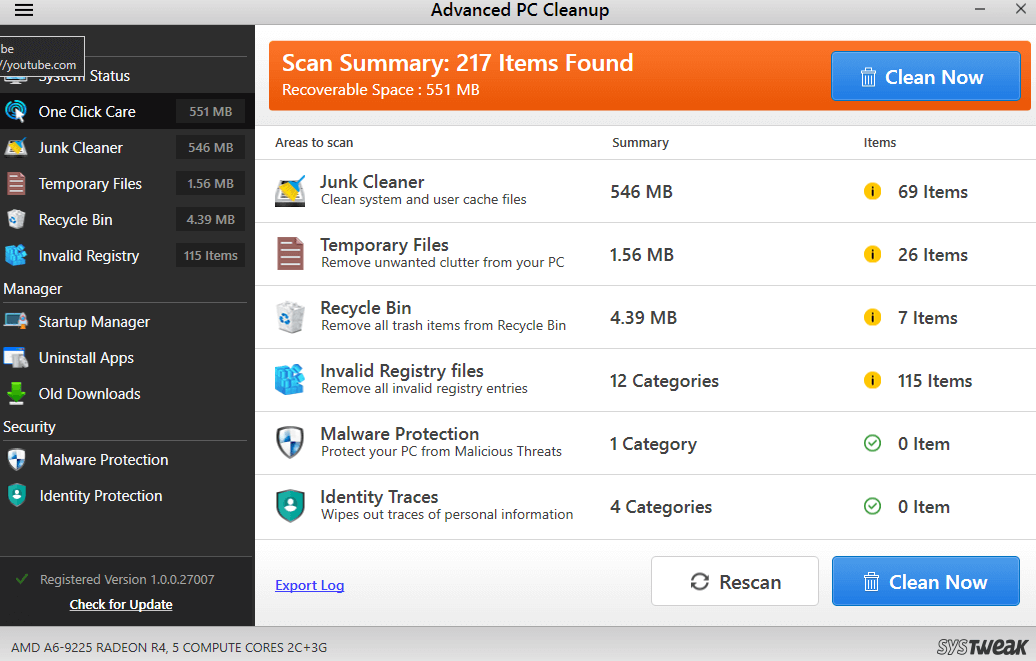
您将被引导到上面的页面,您可以在其中实际查看这些功能的作用并采取相应的适当措施。 此外,系统状态会为您提供有关设备上是否存在任何恶意软件问题的结果。 如果有,你必须清除那种内容,如果没有,你的电脑是正常的(就像上面的一样)。
一旦你正确地探索了结果的每个部分,现在是时候清除它们了。 这将导致立即清理您的 PC 并使您的系统垃圾文件免费。 您只需点击立即清理按钮,所有垃圾文件以及其他不必要的东西都会从您的系统中清除。 就那么简单!!
2. 高级 PC 清理功能 - 管理器
考虑到您的 PC 已正确清洁,现在是时候根据您的需要管理所有内容了。 使用此功能,您将能够管理启动项目并摆脱您认为对您的 PC 不必要的应用程序。

您需要做的就是,只需单击管理器功能(左中角),您将获得 PC 的启动项列表。
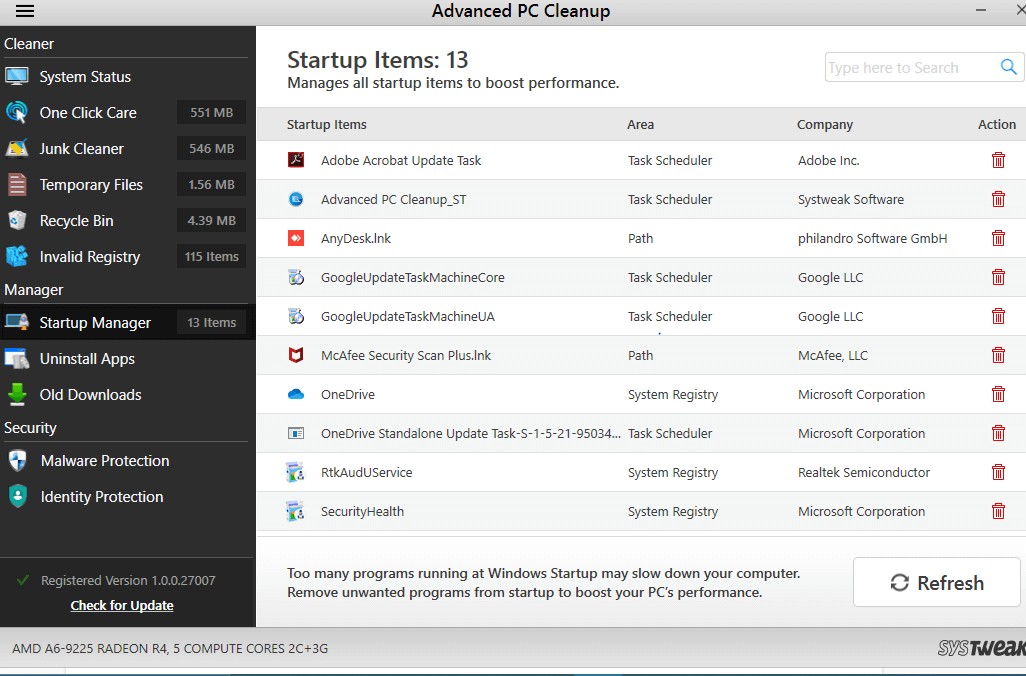
正如您在上面的屏幕截图中看到的那样,Advanced PC Cleanup 列出了系统启动后开始运行的每个项目。 并且我们都知道有关在您的 WINdows PC 启动时运行更多项目的计算,因为它无疑会减慢您的系统。 解决方案是,要么从列表中删除不需要的项目,要么从一开始就保持简短。 小而有效; 而不是长而不必要的。
如果您将拥有较少的启动项目,Windows 将自动花费更少的时间来处理这些项目并且您将能够比以前更快地使用您的 PC。 否则,您将在光标上看到正在进行的标志的时间比预期的要长。
因此,使用高级 PC 清理工具,单击启动管理器(在管理器下),并删除(红色的 bin 图标)Windows 启动时不需要的项目。
在Startup Manager之后,您就拥有了不言自明的卸载应用程序功能。 该功能可帮助您卸载设备上安装的应用程序,但是,您不再需要了。
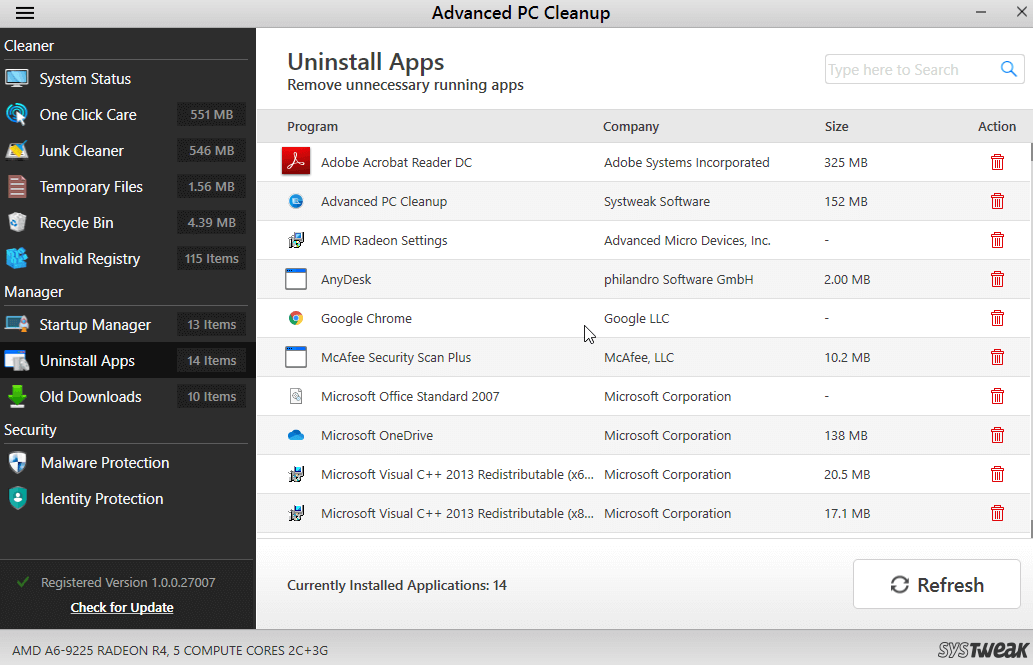
原因可以数不胜数,但如果目的已经实现并且您不再使用它,为什么还要将它放在存储空间中并堆积不必要的物品。 单击卸载应用程序功能并点击红色的 bin 图标(右侧选项)。
旧下载是启动管理器下的另一个重要选项,它为您提供所有旧下载项目,包括文档和媒体文件。 使用最简单的用户界面,您只需单击旧下载并选择要删除或保留的项目。 你有另一种方法来清理你的电脑上不必要的物品并保持存储清洁。
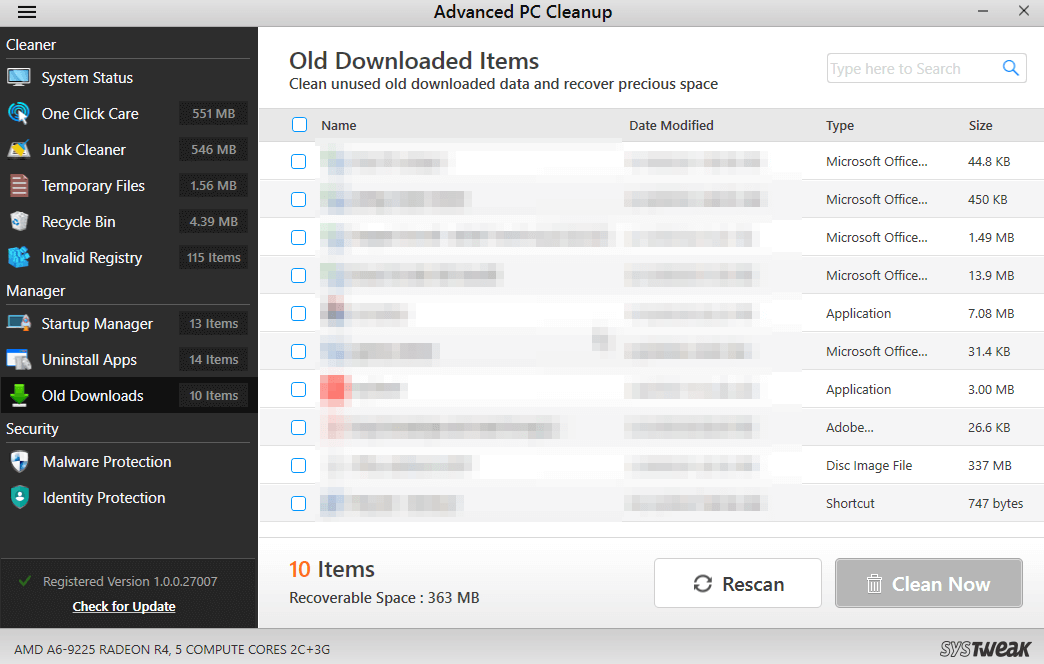
启动管理器下的上述功能足以帮助您控制设备上的几乎所有内容。 从 PC 启动时要运行的内容到不保留在 PC 上的内容,开始清理您的计算机系统。
另请阅读——
3. 高级 PC 清理功能 - 安全性
在您的设备上安装任何软件或应用程序时,安全性是您寻找的最重要和最需要的功能之一。 & 我们都知道我们的设备变得多么脆弱,仅仅是因为安全墙不够厚,无法将入侵者挡在外面。
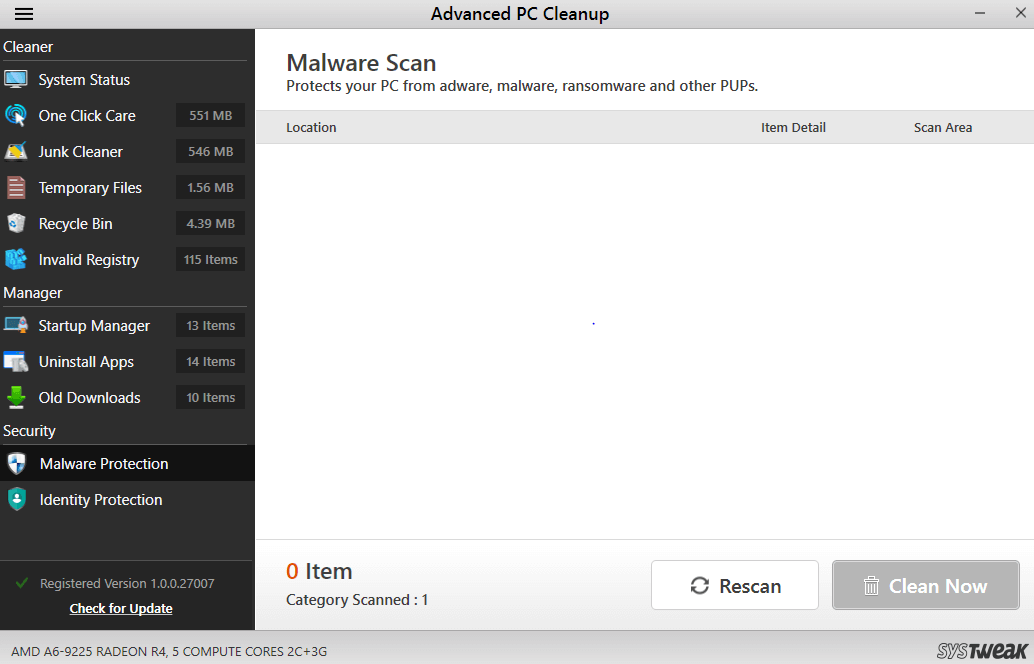
安全性意味着保护您免受任何可能危及您机密性的恶意软件、勒索软件或不良行为内容的侵害。 & 任何事情都是可以忍受的,但不会影响我们所在网络的安全性。
安全功能有两个子类别(恶意软件保护和身份保护) ,涵盖您周围的一切。 恶意软件保护可帮助您的设备避免接触任何勒索软件活动,而身份保护可帮助您清除数字足迹。
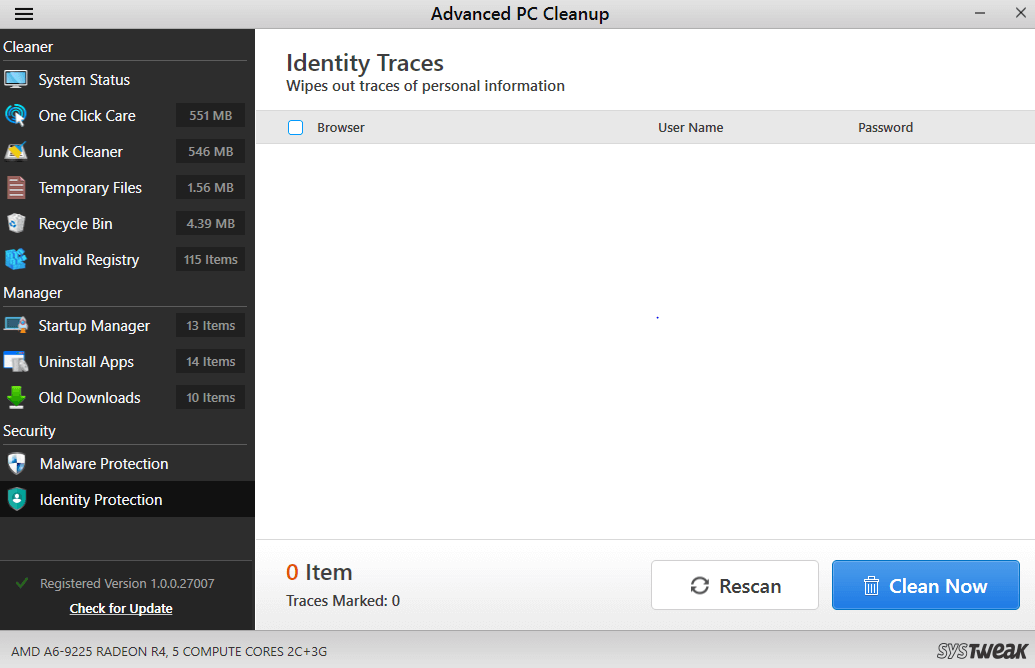
此功能会清除您可能放置在不应该出现的地方的任何个人信息的痕迹。
由于这最后两张截图是我的 PC 的,我很放心,我没有遇到任何恶意软件或其他 PUP; 我在任何在线平台上也没有我的个人信息。
因此,一旦我在我的系统上安装了 Advanced PC Cleanup ,我的 PC 就被很好地清理了。 我可以控制启动项,也可以检查是否有任何地方共享了我的个人信息。
4.检查更新
我们都知道,如果您使用的是 PC 或手机,更新是该过程中非常重要的一部分。 您需要不断更新您的工具和设备,以便比您设备上的任何恶意活动领先一步。
因此,请继续更新您的高级 PC 清理工具,为此,您只需点击“检查更新”。
包起来
高级 PC 清理实际上是您 PC 的一站式解决方案,因为它可以帮助您删除不必要的内容,以确保您的个人信息比以往任何时候都安全。 它会告诉您任何恶意软件攻击,并为您提供在打开 PC 时可以选择的项目的详细列表。 总的来说,这款适用于您 PC 的清理工具是必须的,您不应错过立即获得它的机会。
下一个阅读:
适用于 Windows 10 的最佳优化实用程序
适用于 Windows 的免费驱动程序更新软件